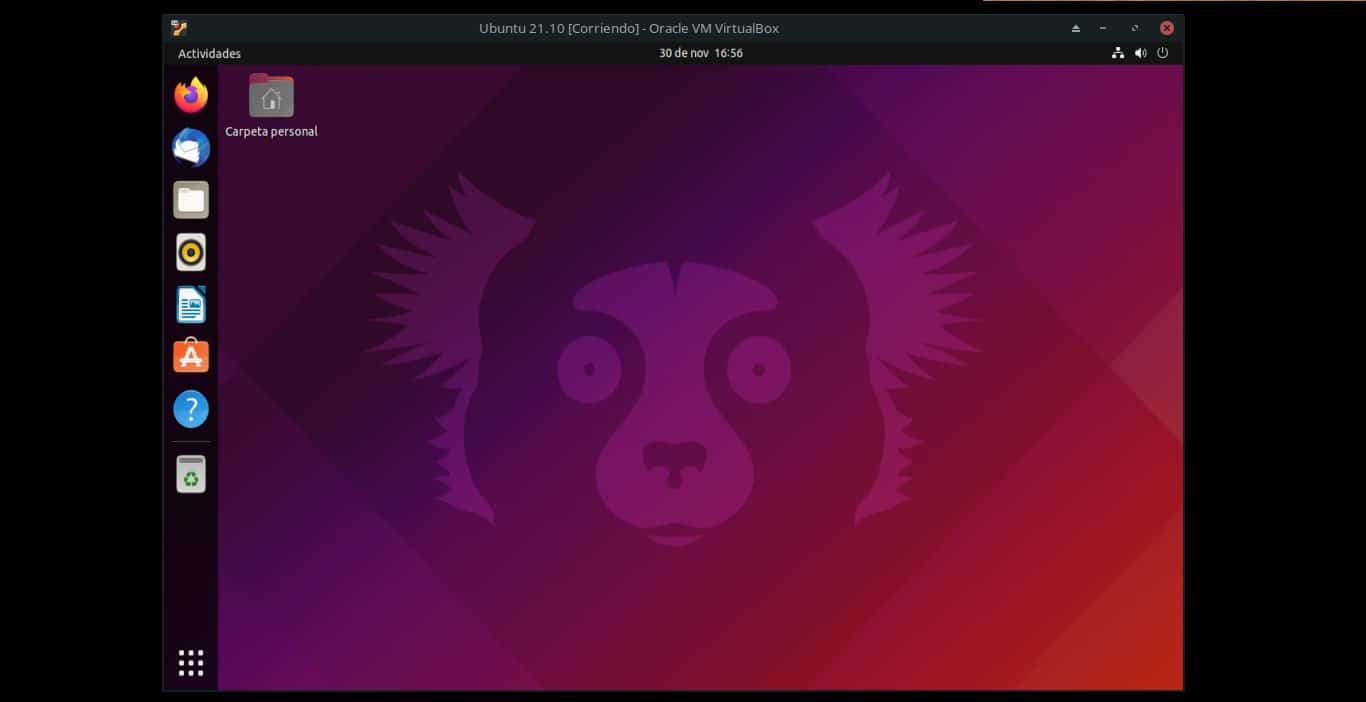
Εάν θέλετε να δείτε το Έκδοση Ubuntu που έχετε εγκαταστήσει στο μηχάνημά σας, τότε μπορείτε να ακολουθήσετε αυτό το σεμινάριο με τους τρόπους να το κάνετε, αφού δεν υπάρχει μόνο ένας. Επιπλέον, θα σας το εξηγήσω με πολύ απλό τρόπο, βήμα βήμα. Με αυτόν τον τρόπο, ακόμη και οι μυημένοι στον κόσμο του Linux θα μπορούν να ακολουθήσουν τα βήματα που θα σας οδηγήσουν στην έκδοση της αγαπημένης σας διανομής.
Μέθοδος 1: Από το περιβάλλον επιφάνειας εργασίας
Ένας από τους ευκολότερους τρόπους για να μάθετε ποια έκδοση του ubuntu έχετε (ή άλλες γεύσεις όπως Kutuntu, Lubuntu, κ.λπ.) είναι να το κάνετε απλώς από τη γραφική διεπαφή. Για αυτήν την πολύ οπτική μέθοδο θα πρέπει μόνο να ακολουθήσετε αυτά τα απλά βήματα που εξηγώ παρακάτω:
- Μεταβείτε στην εφαρμογή Προτιμήσεις συστήματος.
- Μόλις μπείτε μέσα, αναζητήστε την ενότητα Διαχείριση συστήματος στην αριστερή πλευρά του παραθύρου.
- Κάντε κλικ στις Πληροφορίες συστήματος.
- Και εκεί θα μπορείτε να δείτε ποια έκδοση του Ubuntu (ή παράγωγα) χρησιμοποιείτε, καθώς και άλλες λεπτομέρειες σχετικά με τον επεξεργαστή, την εγκατεστημένη μνήμη RAM και την έκδοση του πυρήνα του Linux, μεταξύ άλλων.
Ίσως αυτή είναι η πιο άνετη και εύκολη μέθοδος για τους περισσότερους χρήστες, αλλά υπάρχουν περισσότεροι τρόποι για να δείτε την έκδοση, όπως η παρακάτω μέθοδος…
Μέθοδος 2: από τη γραμμή εντολών
Για να μπορείτε να δείτε την έκδοση της διανομής σας από το τερματικό, πρέπει απλώς να ακολουθήσετε αυτά τα άλλα βήματα:
- Ανοίξτε το τερματικό.
- Πληκτρολογήστε την εντολή «lsb_release -a«, χωρίς εισαγωγικά, σε αυτό και πατήστε ENTER για να το εκτελέσετε. Ένας άλλος τρόπος για να το κάνετε είναι μέσω της εντολής «neofetch», την οποία εκτελείτε και οι πληροφορίες εμφανίζονται με κάπως πιο «γραφικό» τρόπο.
- Μόλις γίνει αυτό, θα δείτε ότι σας δείχνει την έκδοση του Ubuntu που έχετε στην έξοδο αυτής της εντολής.
Με την εντολή uname, θα μπορείτε επίσης να δείτε ορισμένες λεπτομέρειες όπως το όνομα κεντρικού υπολογιστή, την έκδοση του πυρήνα, το όνομα μηχανής κ.λπ., αν και συνήθως δεν θα μπορείτε να δείτε ποια έκδοση του Ubuntu έχετε.
Δεν μπορείτε να το δείτε στο τερματικό με το cat /etc/issue;